Windows還是Ubuntu重灌系統,不用愁,傻瓜式安裝
程式猿:妹子電腦裝系統不用愁!Windows還是Ubuntu都搞定!
重灌系統是不是很麻煩?是不是很煩重灌系統,什麼windows,什麼Ubuntu(linux),看上去就麻煩,那麼小編今天就給你科普一下這些重灌電腦的難度!

windows重灌
如果你本身是windows,還想重灌成windows,這個現在不用太擔心了,真的不難!
很多的線上安裝輕鬆幫你完成,但是前提是你要有一個好的網路環境!
多餘的話也不多說了,直接介紹吧!
步驟:下載重灌系統軟體 --> 檢測系統 —> 備份檔案 --> 選擇重灌系統 -->裝機 -->完成
深度裝機大師輕鬆幫你搞定,看了圖就知道了!當然這種軟體現在市面上很多了,還有映象總裁等,直接上網搜就可以搜到,不過按照小編親身嘗試,還是推薦你深度裝機大師!這個介面讓你安心點!(直接系統之家就可以看到,或者自行搜baidu)
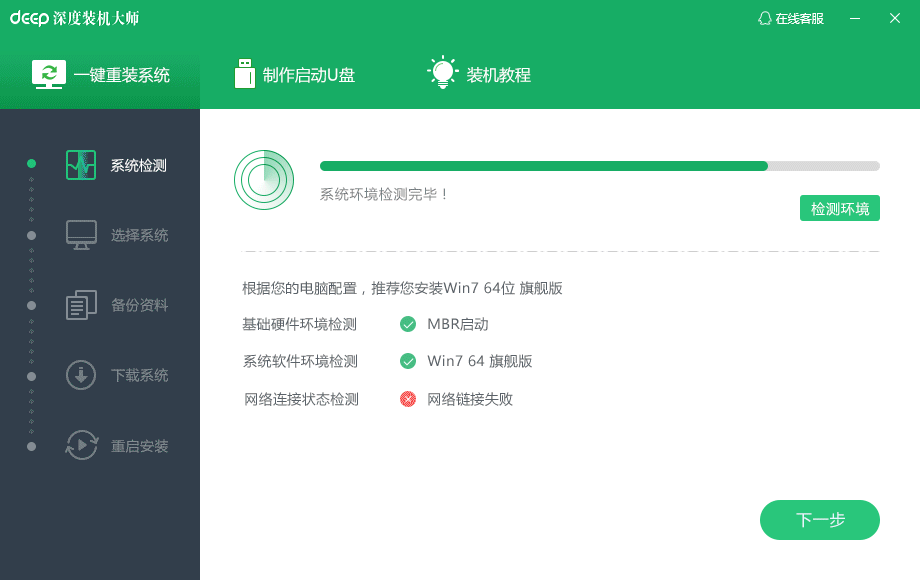
這個很適合女生和一些想裝機電腦小白,不用整什麼U盤啟動了,直接點豈不是更好?
程式猿:妹子電腦裝系統不用愁!Windows還是Ubuntu都搞定!
Ubuntu (Linux安裝)
對於Ubantu安裝,這不得不來個連結吶,但是還是本著不是推廣是推送福利的原則,我就是說下你得製做個U盤啟動,但。。。
不用擔心,我推薦一個非常好用的製作U盤啟動的軟體,當然ISO映象,還是要自己下的,這個木得辦法!
工具:8G U盤(一般4G也可以,8G絕對夠用)一個, rufus U盤啟動盤製作軟體, Ubuntu ISO映象
步驟: 下載rufus -->下載Ubuntu ISO映象 -->製作U盤啟動盤 -->重啟電腦–>進入BIOS介面 -->選擇install Ubuntu --> 設定引數 -->完成
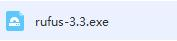
程式猿:妹子電腦裝系統不用愁!Windows還是Ubuntu都搞定!
U盤啟動製作工具
製作U盤啟動盤
這個步驟,下的東西多一點,但是也不算太多,就是下載一個rufus U盤製作軟體,這個比如什麼U…ISO等要好用,不用那麼麻煩,介面簡單:點選rufus.exe後,會出現以下介面
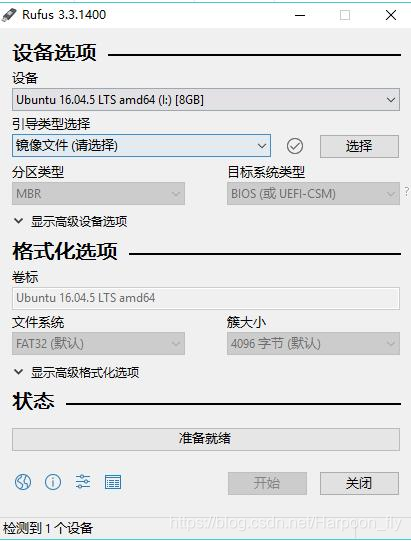
程式猿:妹子電腦裝系統不用愁!Windows還是Ubuntu都搞定!
使用它之前下載好映象,插好U盤
插上U盤,會自動識別,上面映象檔案點選 選擇 選擇自己下載好的映象iso檔案就好,然後分割槽類別基本上可以不動的,MBR和GPT看自己的電腦適合哪種,不過還是一般推薦MBR的分割槽型別,具體的區別可以去查下!不做多介紹了!然後點選開始就好了,等待映象製作完畢!
重灌系統時就是插入電腦上重啟時,進入 BIOS 的介面(一般是按F10或者F12,這個看電腦型別吧,可以檢視下自己的電腦是哪種!)進入後就可以選擇install Ubuntu Now,這個要提前備好份哦,提醒再提醒!
不過對於這個時代的妹子或者漢子來說,裝個windows就好啦,對於Ubuntu,喜歡折騰的人來玩一下吧,還是不錯的,練練Linux操作!比比誰更秀!
當然我這裡是有rufus的軟體的,你也可以去網上搜,一搜就出來啦,可以直接下,免費的!
當然Ubuntu的16.04/18.04的ISO,我網盤也是有的,但是網上也是開源的啦,可以直接搜尋下載。
如果有需要也可以私信小編,分享網盤連結供下載哦!

